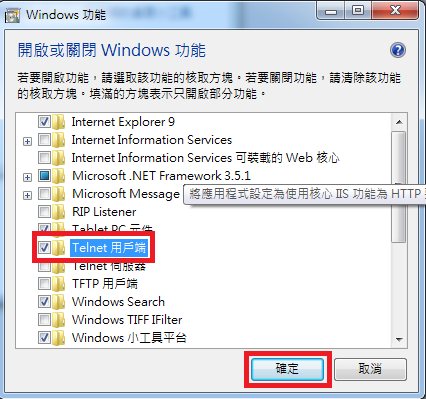以telnet指令測試收信
Step 1. 開啟「命令提示字元」
如果使用window 7,先打開telnet功能 (請見最後)
※Windows XP 預設可使用telnet ,如果失敗請檢查
(1) telnet.exe是否存在 (路徑為 C:/windows/system32/ )
(2) C:/windows/system32/ 是否有加入環境變數的Path
Windows XP:
從「開始」->「執行」
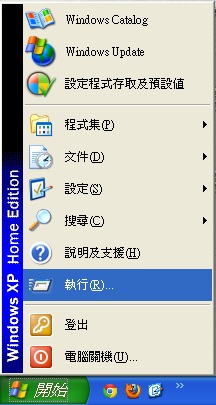
在「執行」視窗中打入cmd
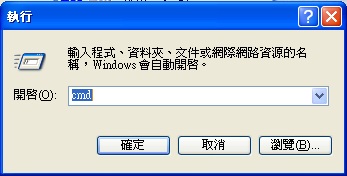
Win 7:
從「開始」->「搜尋程式及檔案」,打入cmd,然後點選cmd.exe
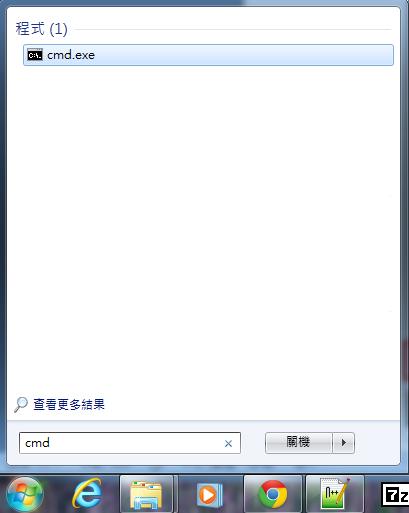
如果使用window 7,先打開telnet功能 (請見最後)
※Windows XP 預設可使用telnet ,如果失敗請檢查
(1) telnet.exe是否存在 (路徑為 C:/windows/system32/ )
(2) C:/windows/system32/ 是否有加入環境變數的Path
Windows XP:
從「開始」->「執行」
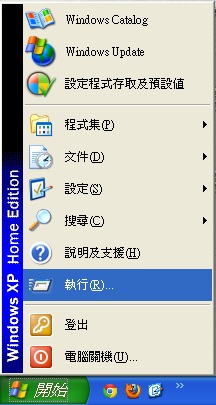
在「執行」視窗中打入cmd
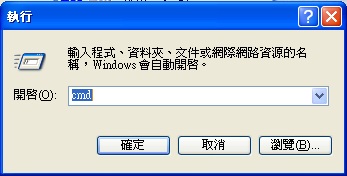
Win 7:
從「開始」->「搜尋程式及檔案」,打入cmd,然後點選cmd.exe
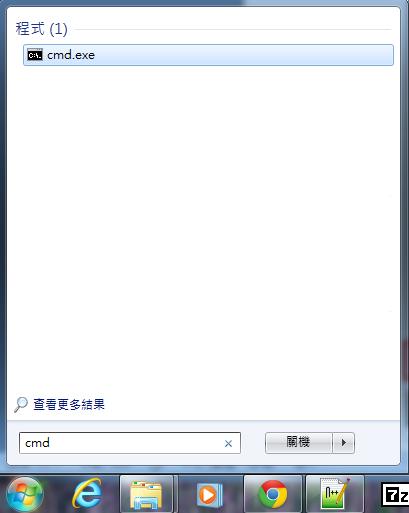
Step 2. 模擬測試收信
1. 如果是新用戶或切換到新系統之用戶,在「命令提示字元」視窗中打入telnet biz-mail.hinet.net 110
如果成功,會出現+OK POP3....等字眼
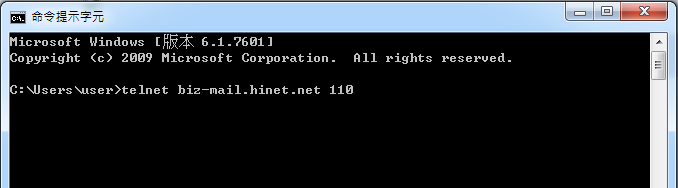
2. 如果是尚未切換到新系統之用戶,在「命令提示字元」視窗中打入telnet "您的網域" 110 (註:@後面的字串為您的網域名稱)
如果成功,會出現+OK POP3....等字眼
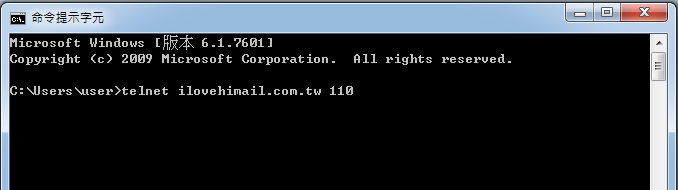
1. 如果是新用戶或切換到新系統之用戶,在「命令提示字元」視窗中打入telnet biz-mail.hinet.net 110
如果成功,會出現+OK POP3....等字眼
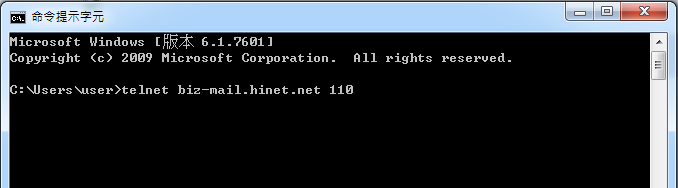
2. 如果是尚未切換到新系統之用戶,在「命令提示字元」視窗中打入telnet "您的網域" 110 (註:@後面的字串為您的網域名稱)
如果成功,會出現+OK POP3....等字眼
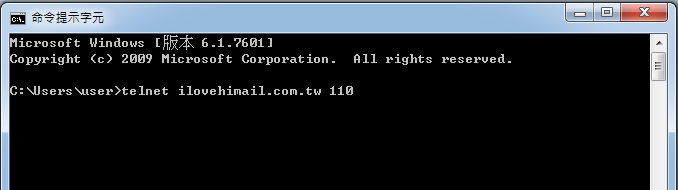
以telnet指令測試發信
Step 1. 開啟「命令提示字元」
如果使用window 7,先打開telnet功能 (請見最後)
※Windows XP 預設可使用telnet ,如果失敗請檢查
(1) telnet.exe是否存在 (路徑為 C:/windows/system32/ )
(2) C:/windows/system32/ 是否有加入環境變數的Path
Windows XP:
從「開始」->「執行」
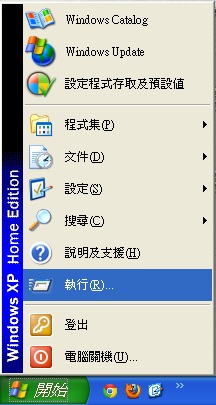
在「執行」視窗中打入cmd
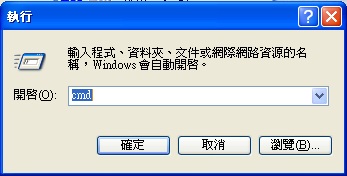
Win 7:
從「開始」->「搜尋程式及檔案」,打入cmd,然後點選cmd.exe
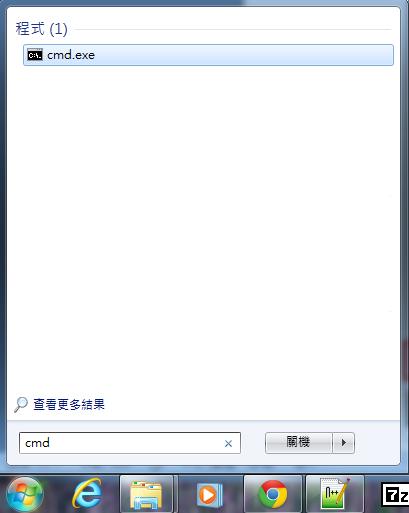
如果使用window 7,先打開telnet功能 (請見最後)
※Windows XP 預設可使用telnet ,如果失敗請檢查
(1) telnet.exe是否存在 (路徑為 C:/windows/system32/ )
(2) C:/windows/system32/ 是否有加入環境變數的Path
Windows XP:
從「開始」->「執行」
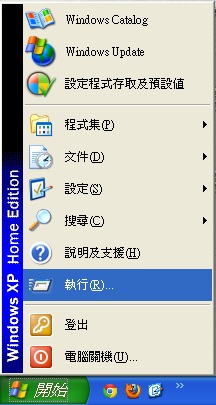
在「執行」視窗中打入cmd
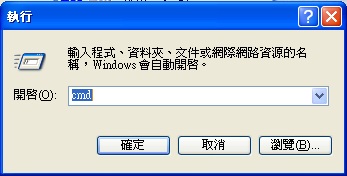
Win 7:
從「開始」->「搜尋程式及檔案」,打入cmd,然後點選cmd.exe
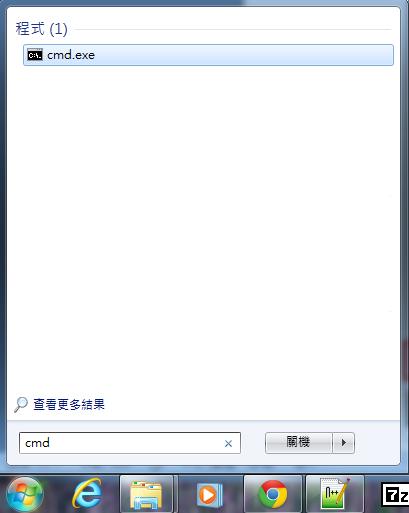
Step 2. 模擬測試發信
1. 如果是新用戶或切換到新系統之用戶,在「命令提示字元」視窗中打入telnet biz-mail.hinet.net 25
如果成功,會出現220....等字眼
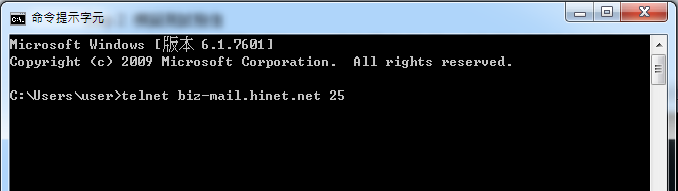
2. 如果是尚未切換到新系統之用戶,在「命令提示字元」視窗中打入telnet "您的網域" 25 (註:@後面的字串為您的網域名稱)
如果成功,會出現220....等字眼
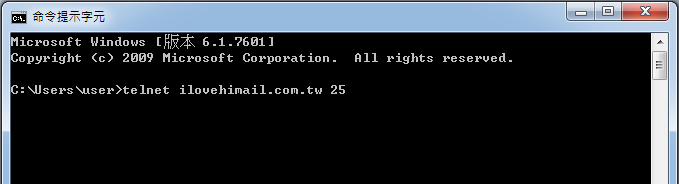
1. 如果是新用戶或切換到新系統之用戶,在「命令提示字元」視窗中打入telnet biz-mail.hinet.net 25
如果成功,會出現220....等字眼
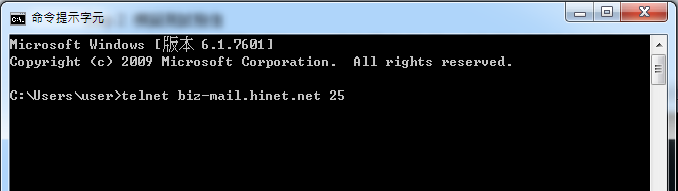
2. 如果是尚未切換到新系統之用戶,在「命令提示字元」視窗中打入telnet "您的網域" 25 (註:@後面的字串為您的網域名稱)
如果成功,會出現220....等字眼
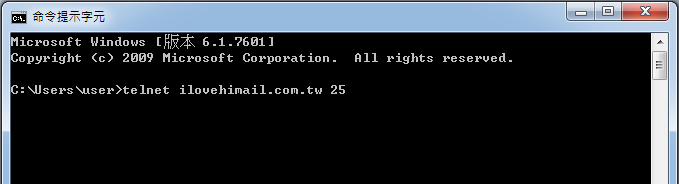
如何開啟telnet功能?
Win 7:
從「開始」->「控制台」
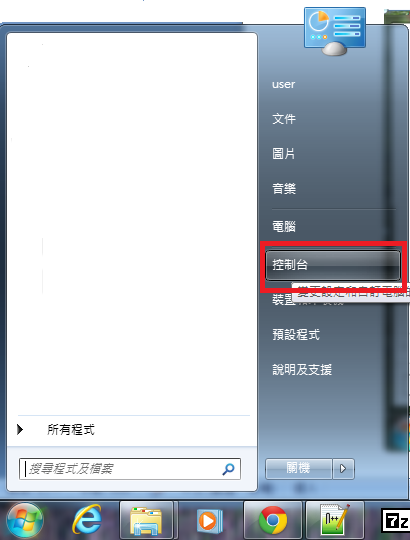
選擇「程式集」
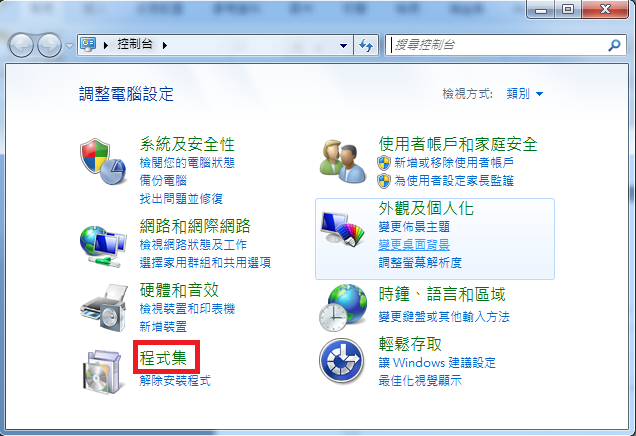
選擇「開啟或關閉Windows功能」
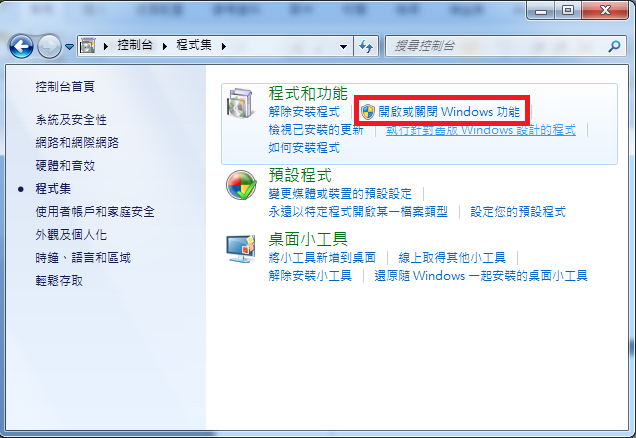
勾選「Telnet用戶端」
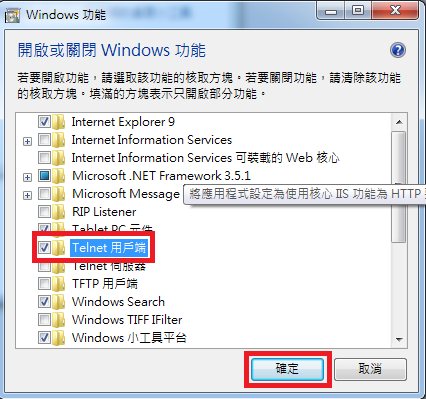
從「開始」->「控制台」
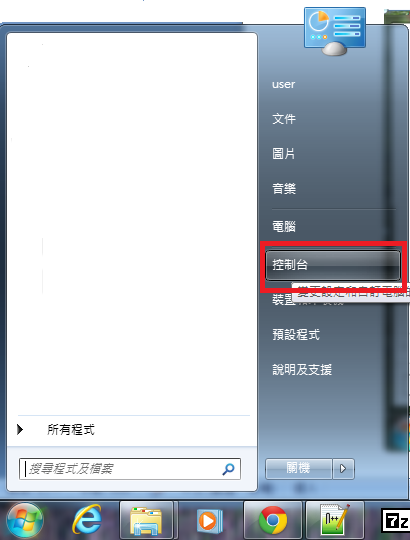
選擇「程式集」
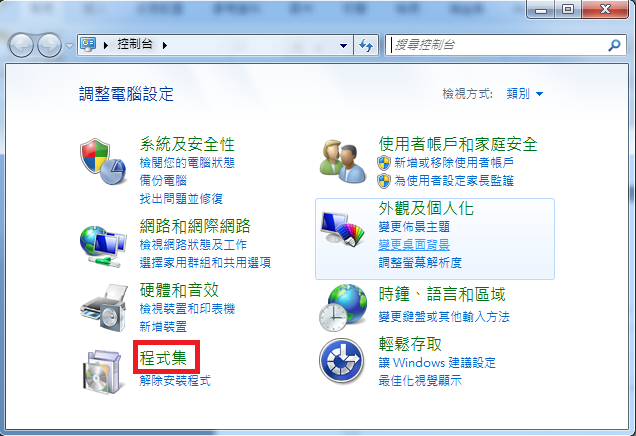
選擇「開啟或關閉Windows功能」
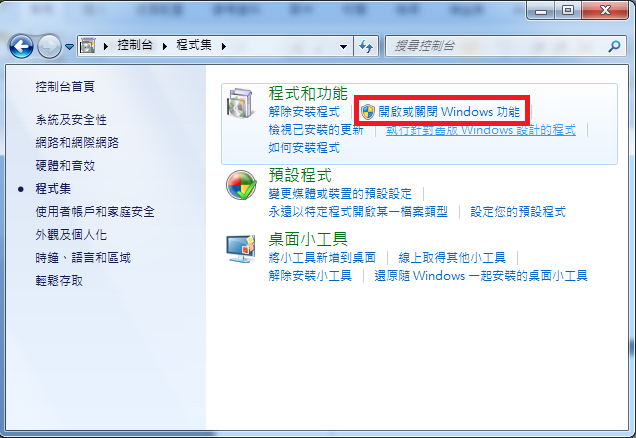
勾選「Telnet用戶端」